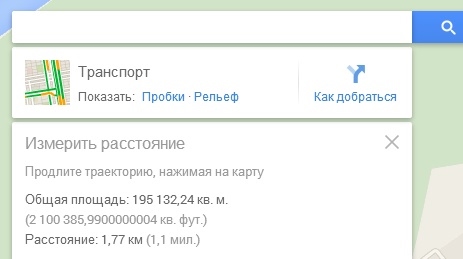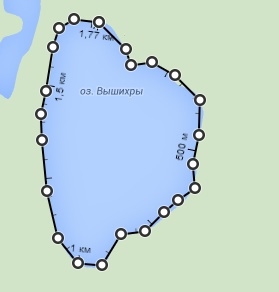- Учителю
- Практическое задание по теме Геоинформационные системы - Поиск в Google
Практическое задание по теме Геоинформационные системы - Поиск в Google
Поиск и измерение расстояний
Существуют различные виды поиска:
1. Поиск по адресу объекта.
Адрес должен иметь приблизительно следующий вид: улица, номер дома, город, область. Например, г. Кемерово, ул. Мичурина, д. 19
После того как введен адрес система начинает автоматически выдавать подсказки, можно выбрать наиболее подходящую и нажать левой клавишей мыши на нее.
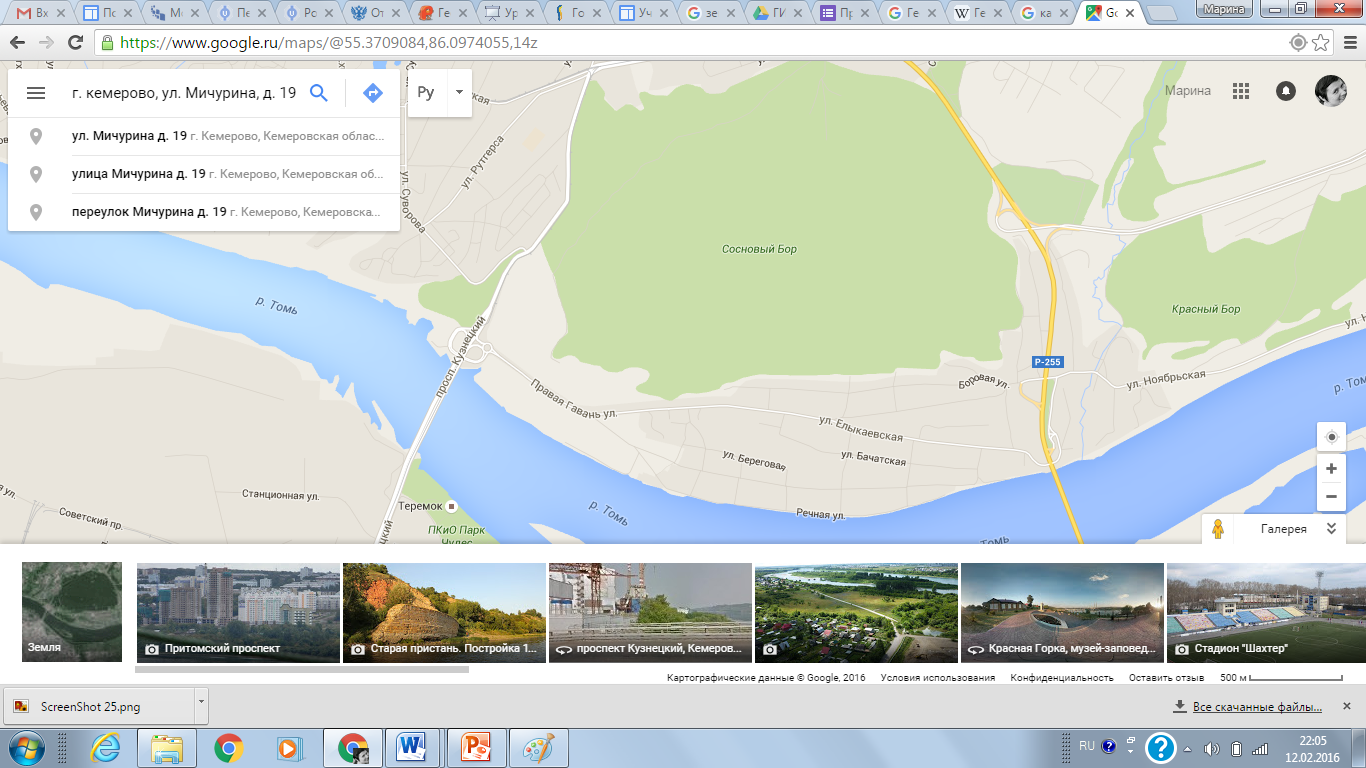
2. Поиск по координатам.
Если известны точные координаты объекта, то их следует ввести в окно поиска. И нажать на лупу или клавишу Enter на клавиатуре.
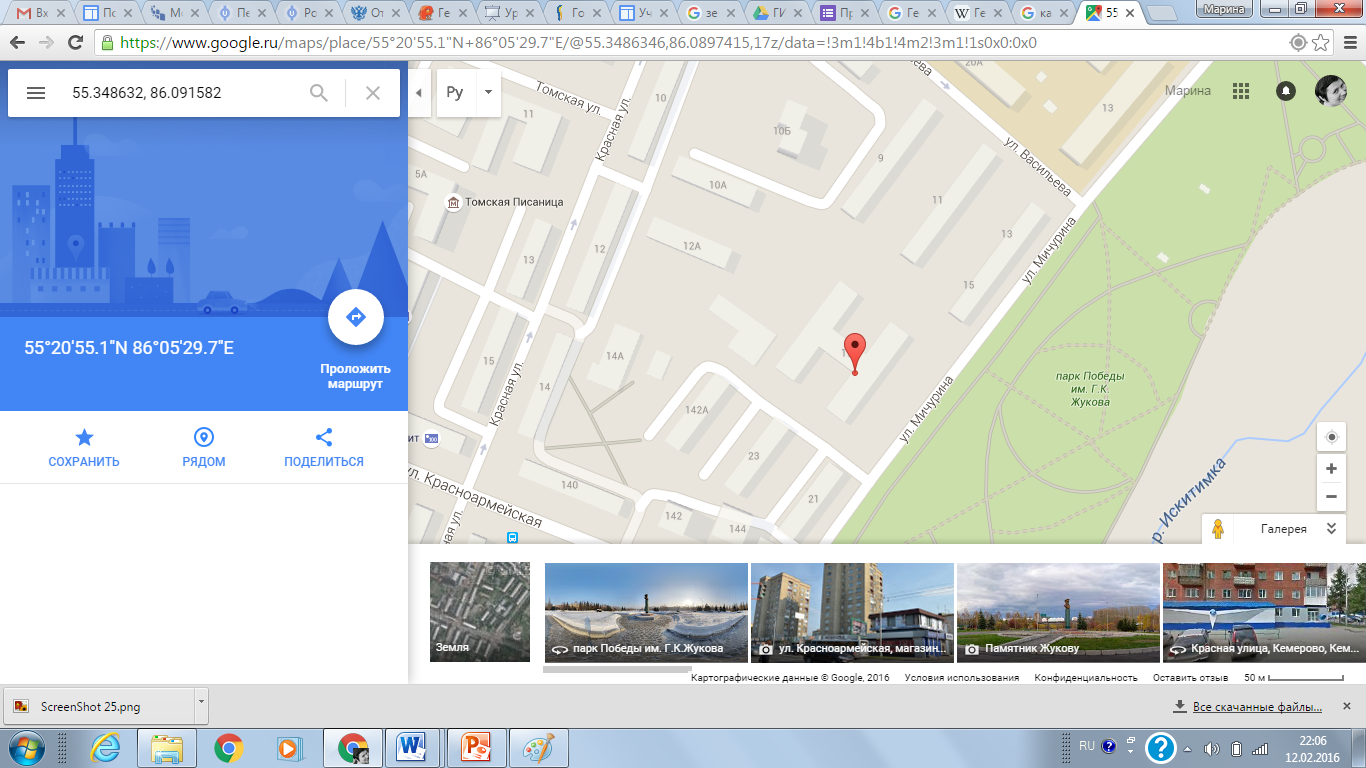
Принимаются следующие форматы координат:
-
Градусы, минуты и секунды - 41° 24' 12.1674", 2° 10' 26.508".
-
Градусы и минуты с десятичными долями - 41 24.2028, 2 10.4418.
-
Десятичные градусы (DDD) - 41.40338, 2.17403.
3. Поиск по названию
Используется когда известно название места. Например, Золотые ворота. Название вводится в окно поиска и нажимается лупа. На карте появляется маркер красного цвета.
Дополнительные результаты поиска
Кроме определения местоположения объекта, поисковая система выдает дополнительные результаты, которые появляются под окном поиска.
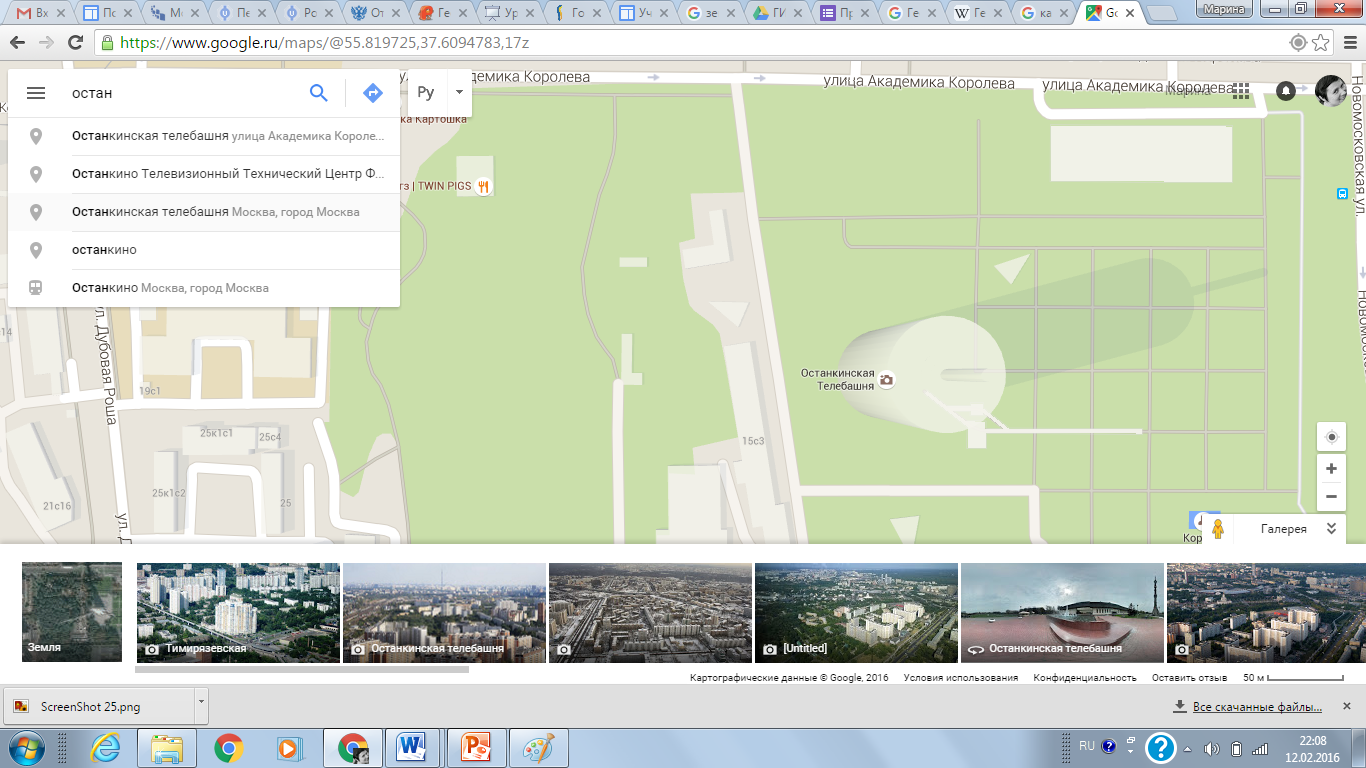
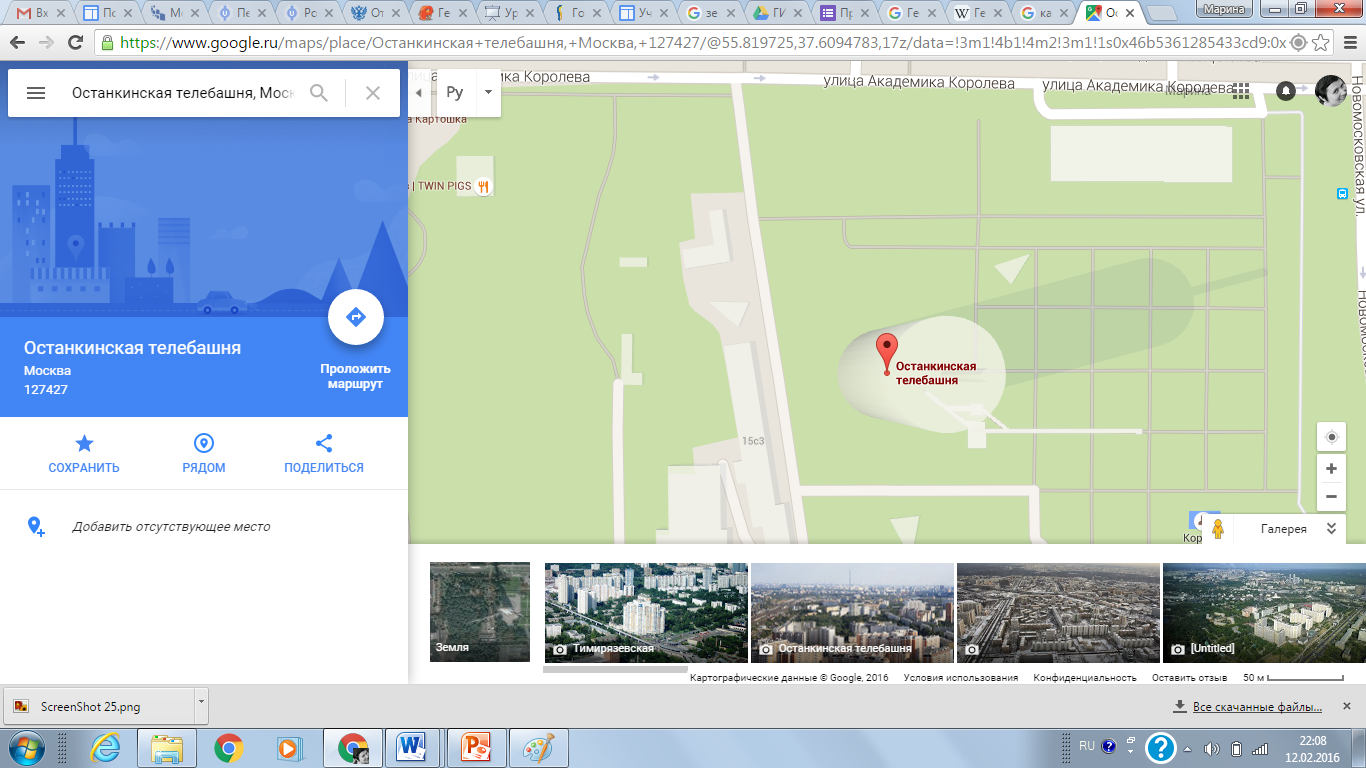
Результаты поиска - что можем посмотреть:
1. Название объекта
2. Адрес
3. Сохранить местоположение в Мои метки
4. Адрес сайта с дополнительной информацией
5. Смотреть фотографии
6. Просмотр панорамных снимков улиц
7. Добавить собственное фото
8. Отзывы
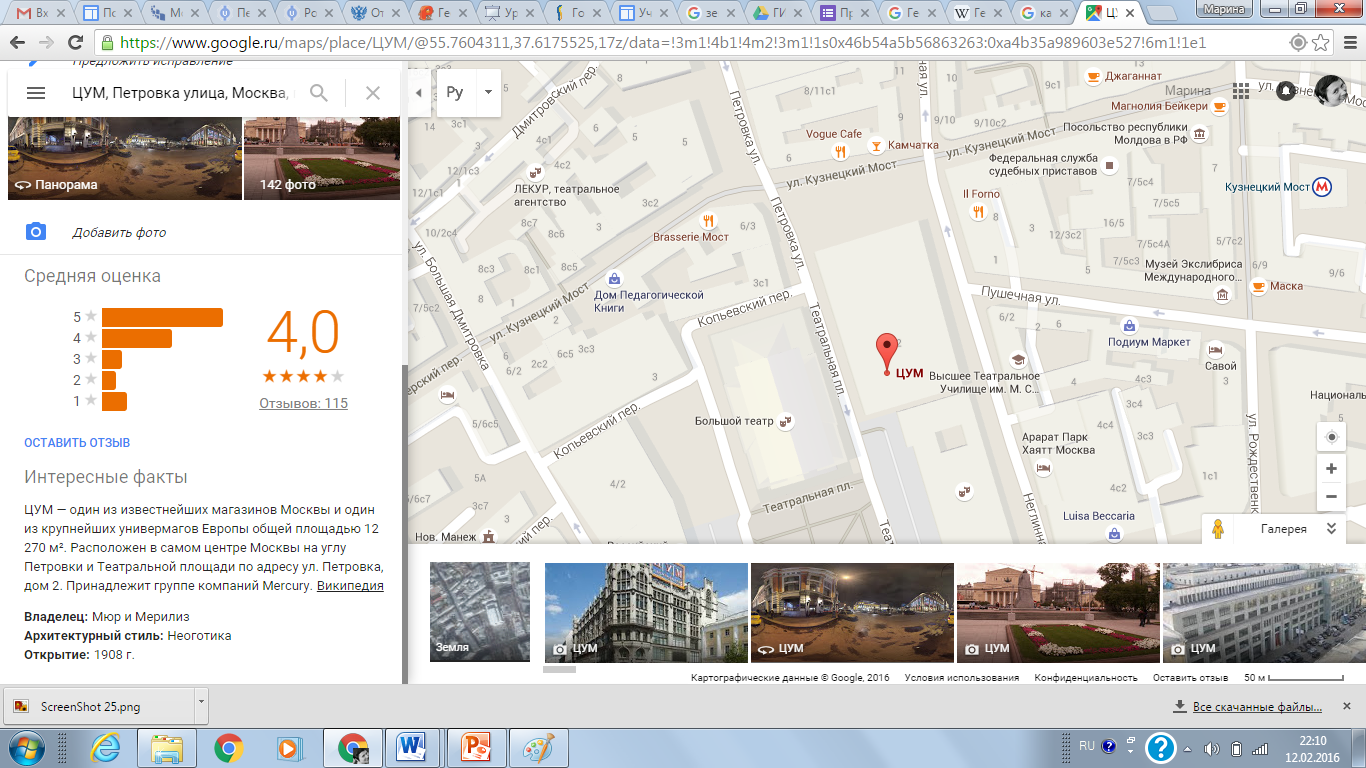
Измерение расстояний
Чтобы измерить расстояние в главном окне карт Google</</font>
-
Нажмите правой кнопкой мыши на исходную точку.
-
В открывшемся меню выберите щелчком левой клавиши мыши «Измерить расстояние».
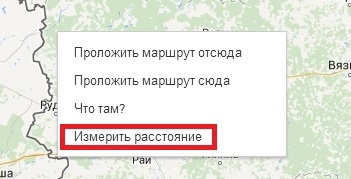
3. Нажмите на другую точку, расстояние до которой вы хотите
измерить.

4. Если необходимо, добавьте ещё несколько точек, выполняя щелчки мышью в нужных местах.
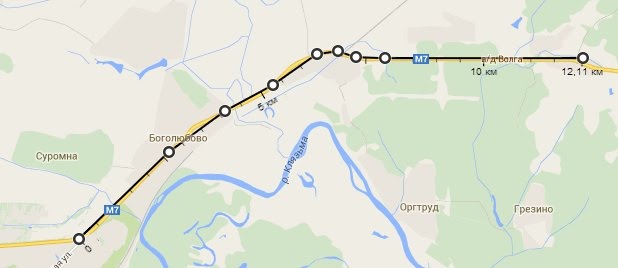
5. Добавленные на карту точки можно перетаскивать. Кроме того, их
можно удалить нажатием мыши.
6.Результаты измерения появятся на карте и под строкой поиска.
7. Если необходимо измерить площадь объекта, то необходимо сделать щелчки мыши по его контуру и соединить последнюю точку с первой. Площадь будет показана под строкой поиска.